Konfigurieren von LDAP als Verzeichniskontaktquelle für Cisco Jabber mithilfe der Cisco Verzeichnisintegration
Download-Optionen
-
ePub (1.3 MB)
In verschiedenen Apps auf iPhone, iPad, Android, Sony Reader oder Windows Phone anzeigen
Inklusive Sprache
In dem Dokumentationssatz für dieses Produkt wird die Verwendung inklusiver Sprache angestrebt. Für die Zwecke dieses Dokumentationssatzes wird Sprache als „inklusiv“ verstanden, wenn sie keine Diskriminierung aufgrund von Alter, körperlicher und/oder geistiger Behinderung, Geschlechtszugehörigkeit und -identität, ethnischer Identität, sexueller Orientierung, sozioökonomischem Status und Intersektionalität impliziert. Dennoch können in der Dokumentation stilistische Abweichungen von diesem Bemühen auftreten, wenn Text verwendet wird, der in Benutzeroberflächen der Produktsoftware fest codiert ist, auf RFP-Dokumentation basiert oder von einem genannten Drittanbieterprodukt verwendet wird. Hier erfahren Sie mehr darüber, wie Cisco inklusive Sprache verwendet.
Informationen zu dieser Übersetzung
Cisco hat dieses Dokument maschinell übersetzen und von einem menschlichen Übersetzer editieren und korrigieren lassen, um unseren Benutzern auf der ganzen Welt Support-Inhalte in ihrer eigenen Sprache zu bieten. Bitte beachten Sie, dass selbst die beste maschinelle Übersetzung nicht so genau ist wie eine von einem professionellen Übersetzer angefertigte. Cisco Systems, Inc. übernimmt keine Haftung für die Richtigkeit dieser Übersetzungen und empfiehlt, immer das englische Originaldokument (siehe bereitgestellter Link) heranzuziehen.
Inhalt
Einführung
Dieses Dokument enthält Anweisungen zur korrekten Konfiguration des Lightweight Directory Access Protocol (LDAP) als Verzeichniskontaktquelle für Cisco Jabber auf allen Plattformen. In diesem Artikel wird auch das Konzept der Cisco Directory Integration (CDI) vorgestellt.
Mitarbeiter: Fareed Warrad, Cisco TAC Engineer.
Voraussetzungen
Anforderungen
Cisco empfiehlt, über Kenntnisse in folgenden Bereichen zu verfügen:
- Cisco Jabber 11.8 oder höher
-
Allgemeine Kenntnisse der Jabber-Konfigurationsdatei
-
Allgemeine Kenntnisse Webseite zu Cisco Unified Communications Manager (CUCM)
Verwendete Komponenten
Dieses Dokument ist nicht auf bestimmte Software- und Hardwareversionen beschränkt.
Die Informationen in diesem Dokument wurden von den Geräten in einer bestimmten Laborumgebung erstellt. Alle in diesem Dokument verwendeten Geräte haben mit einer leeren (Standard-)Konfiguration begonnen. Wenn Ihr Netzwerk in Betrieb ist, stellen Sie sicher, dass Sie die potenziellen Auswirkungen eines Befehls verstehen.
Hintergrundinformationen
Zuvor war Jabber auf zwei Arten von Verzeichnisintegrationen angewiesen: Bridged Directory Integration (BDI) oder Basic Directory Integration (BDI) und Enhanced Directory Integration (EDI). Die erweiterte Verzeichnisintegration war ausschließlich für Windows vorgesehen und wurde nur in Situationen verwendet, in denen Sie eine bestimmte LDAP-Konfiguration angeben wollten. Der Grund dafür ist, dass bei Windows die Verzeichnisintegration automatisch erfolgt. Windows stellt eine Verbindung zum Domänen-Controller her und authentifiziert sich über Ihren Windows-Benutzernamen und Ihr Windows-Kennwort. BDI dagegen galt für alle anderen Plattformen wie Mac, Android und IOS
In Cisco Jabber hat das Jabber Development-Team die Unterstützung für BDI entfernt und CDI erstellt, das im Wesentlichen EDI ist. Das bedeutet für alle Cisco Jabber 11.8-Clients und höher, unabhängig davon, welche Plattform Jabber-Administratoren jetzt für alle Benutzer eine einzige Konfiguration für Directory Contact Source haben können - unabhängig von der Plattform, die sie verwenden. Das bedeutet, dass viele Jabber-Administratoren, die nur BDI in ihrer Jabber-Umgebung konfiguriert haben, da sie über Windows-Benutzer in der Domäne verfügen, Probleme haben, z. B., dass sie auf Nicht-Windows-Plattformen keine Verbindung zum LDAP-Server in Jabber herstellen können. Dieses Handbuch zeigt, wie CDI im Serviceprofil und in der XML-Datei (Extended Markup Language) der Jabber-Konfiguration konfiguriert wird.
Konfiguration mit dem Serviceprofil
Schritt 1: Um auf das Serviceprofil in CUCM zuzugreifen, navigieren Sie zu Benutzerverwaltung > Benutzereinstellungen > Serviceprofil.

Schritt 2: Wählen Sie Suchen aus.
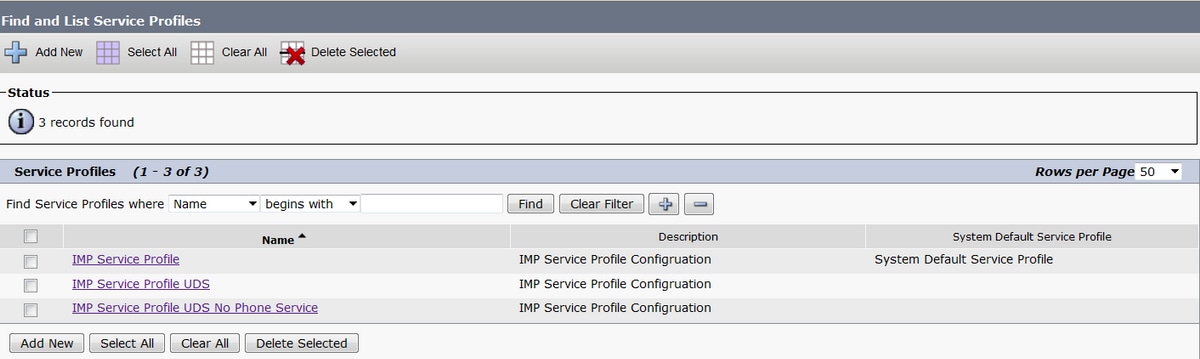
Schritt 3: Wenn in einigen Umgebungen Cisco Jabber 11.8 nicht verwendet wird, können Sie das aktuelle Serviceprofil duplizieren. Der Administrator kann entscheiden, die älteren zu einem späteren Zeitpunkt zu löschen. Wählen Sie das aktuelle Arbeitsprofil aus (in diesem Fall Instant Messaging and Presence (IMP) Service Profile).
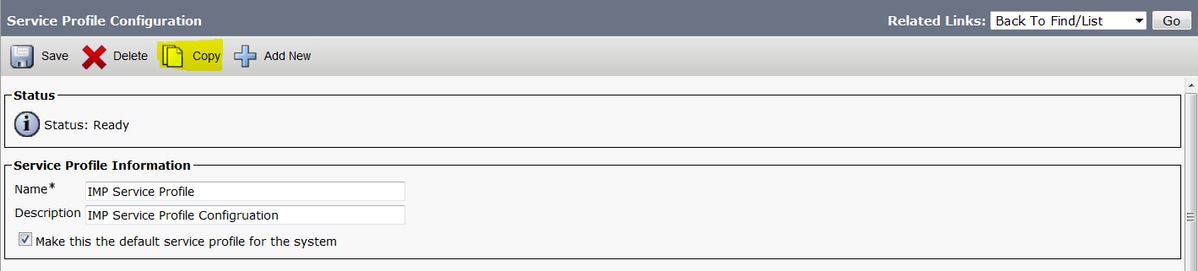
Schritt 4: Wählen Sie Kopieren und ändern Sie den Namen des Profils, um es zu differenzieren. In diesem Fall ist es IMP Service Profile CDI. Deaktivieren Sie die Option Machen Sie dies zum standardmäßigen Serviceprofil für die Systemoption, und wählen Sie Speichern aus.
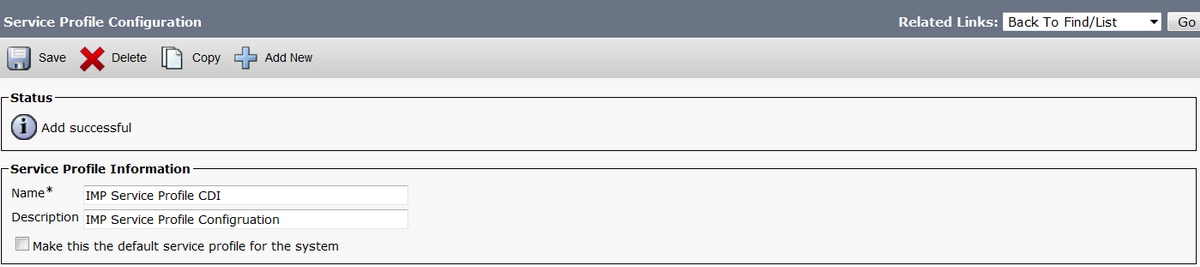
Schritt 5: Navigieren Sie zur Seite für den Unified Communications (UC)-Service, um die entsprechenden Änderungen vorzunehmen. Wählen Sie dann Benutzerverwaltung > Benutzereinstellungen > UC-Service > Suchen
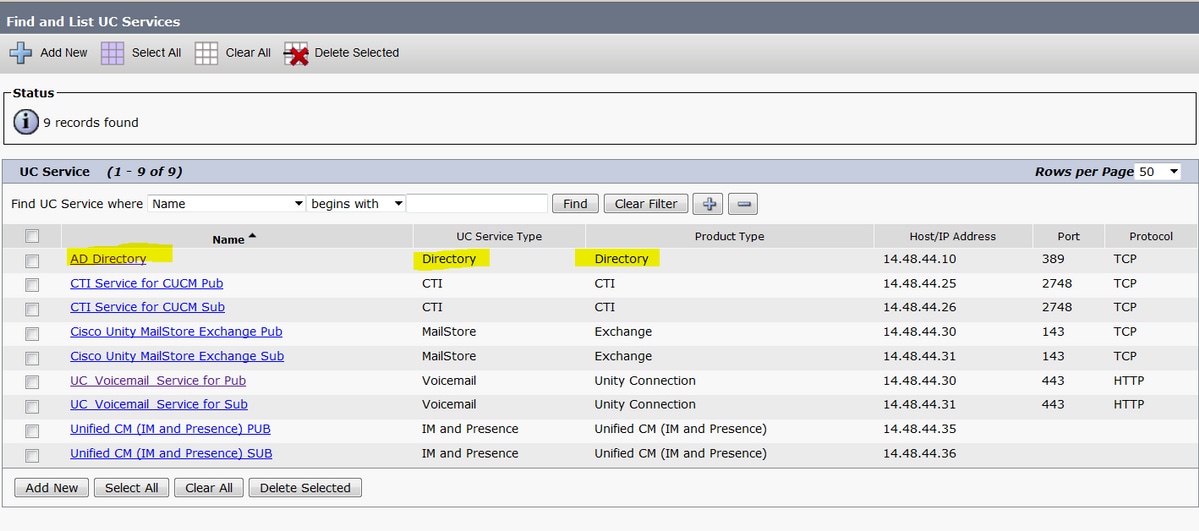
Schritt 6: In diesem Beispiel ist der Verzeichnistyp AD Directory. Unter Produkttyp ist er als Verzeichnis aufgeführt und wird in Cisco Jabber 11.8 oder höher nicht mehr unterstützt. Ändern Sie den Namen daher in AD Directory CDI (AD Directory CDI).
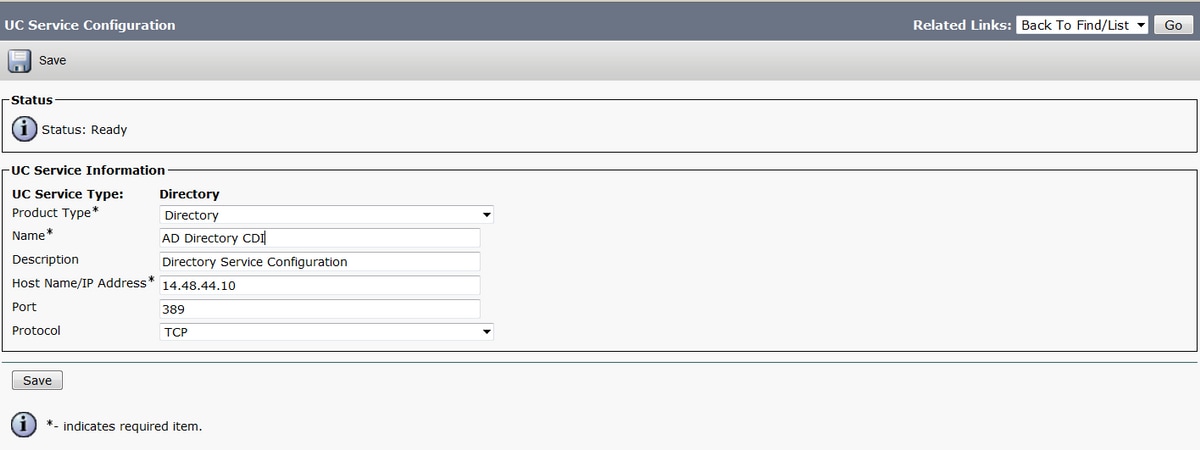
Schritt 7: Ändern Sie den Produkttyp in erweitertes Verzeichnis, deaktivieren Sie Sichere Verbindung verwenden, wenn Sie keine sichere Verbindung verwenden möchten, und wählen Sie Speichern aus.
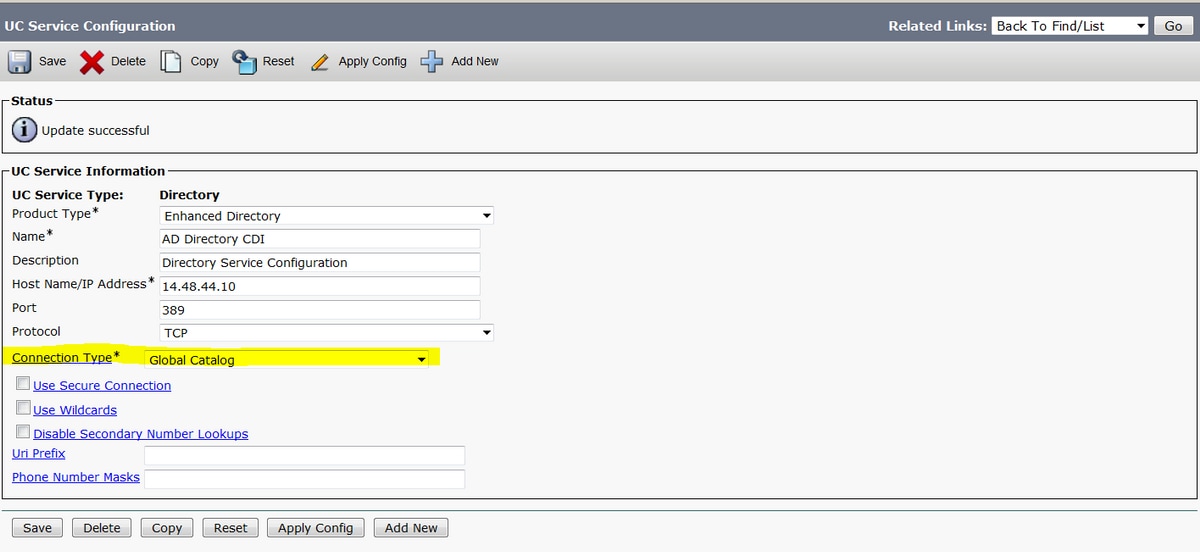
Schritt 8: Wählen Sie den Verbindungstyp aus, und wählen Sie den richtigen Port für den Verbindungstyp aus. Globaler Katalog = 3268 und LDAP = 389. Global Catalog ist viel schneller als LDAP und verursacht keine Zeitüberschreitungen, muss jedoch auf dem LDAP-Server konfiguriert werden, um funktionieren zu können.
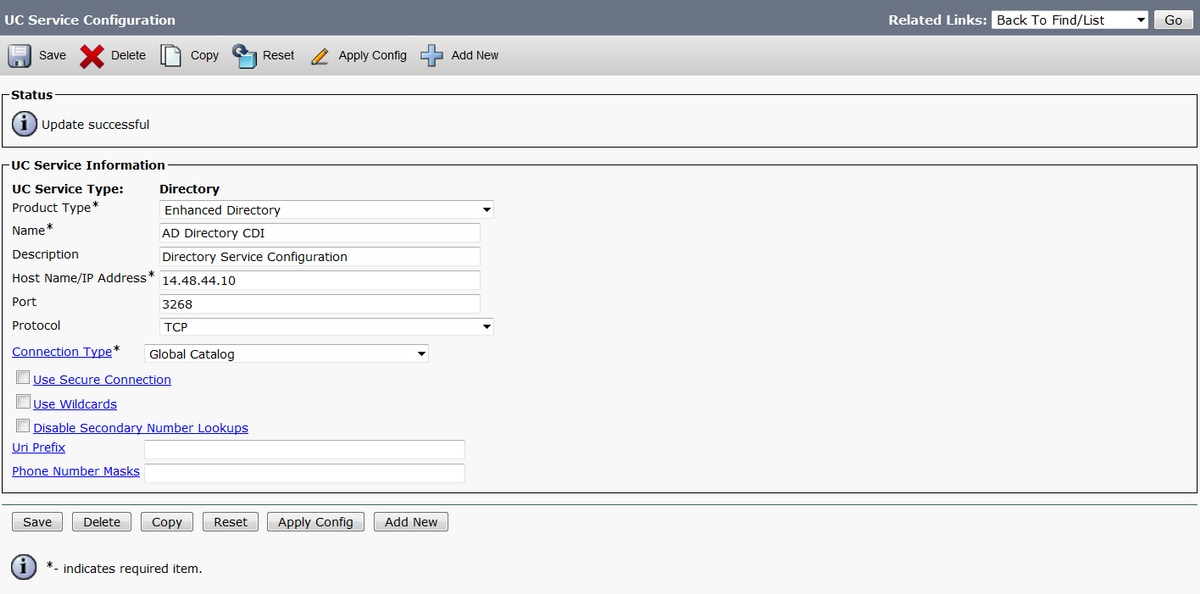
Schritt 9. Navigieren Sie zu Benutzerverwaltung > Benutzereinstellungen > Serviceprofil > Suchen. Wählen Sie das zuvor erstellte neue Profil aus, und scrollen Sie nach unten zum Bereich Verzeichnisprofil.
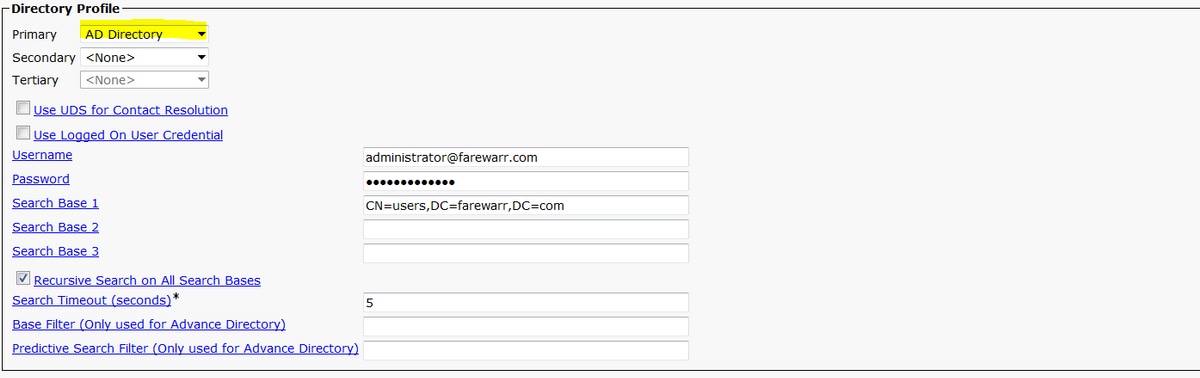
Schritt 10: Ändern Sie den primären Server in den neuen UC-Service, und wählen Sie Speichern aus.
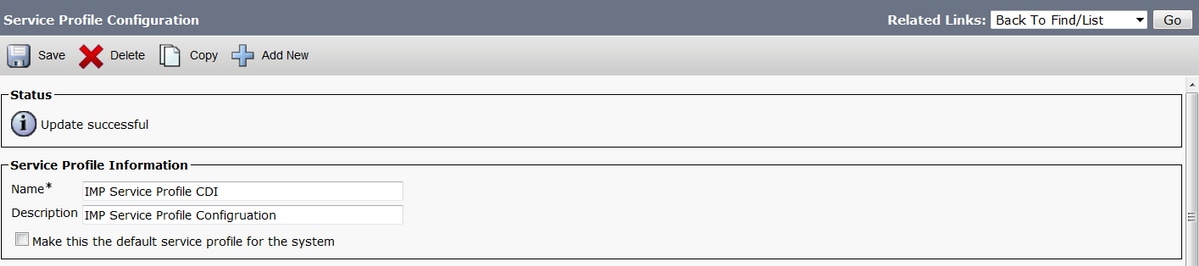
Schritt 11: Weisen Sie den Endbenutzern das neue Serviceprofil zu. Führen Sie nach der Zuweisung ein Upgrade auf Cisco Jabber 11.8 durch, damit die Verzeichnisverbindung funktioniert. Wählen Sie Benutzerverwaltung > Endbenutzer > Suchen > Benutzer auswählen aus.
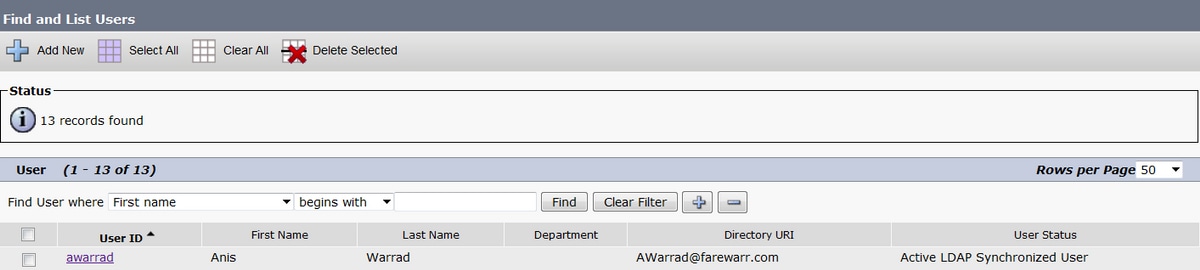

Ändern Sie das UC-Serviceprofil in das neu erstellte Profil, und klicken Sie auf Speichern.

Konfiguration mit der Jabber-Konfigurationsdatei
Nachfolgend finden Sie die Beispielstandardkonfiguration für CDI mit Simple Authentication und No Secure Socket Layer (SSL) in der Jabber-Konfigurationsdatei. Wenn SSL benötigt wird, ändern Sie im <UseSSL></UseSSL>-Tag die Einstellung False in True.
<?xml version="1.0" encoding="utf-8"?> <config version="1.0"> <Directory> <DirectoryServerType>AD</DirectoryServerType> <PresenceDomain>farewarr.com</PresenceDomain> <PrimaryServerName>x.x.x.x</PrimaryServerName> <ServerPort1>PortNumberHere</ServerPort1> <ConnectionUsername>usernamehere</ConnectionUsername> <ConnectionPassword>passwordhere</ConnectionPassword>
<UseSSL>False</UseSSL> <SearchBase1>CN=users,DC=farewarr,DC=com</SearchBase1> </Directory> </config>
Laden Sie nach den Änderungen die Datei auf den TFTP-Server (Trivial File Transfer Protocol) hoch, und starten Sie den TFTP-Dienst auf allen TFTP-Knoten neu. Melden Sie sich bei Jabber ab, und melden Sie sich wieder an, damit die Änderungen wirksam werden.
Überprüfen
Für diese Konfiguration ist derzeit kein Überprüfungsverfahren verfügbar.
Fehlerbehebung
Für diese Konfiguration sind derzeit keine spezifischen Informationen zur Fehlerbehebung verfügbar.
Zugehörige Informationen
Beiträge von Cisco Ingenieuren
- Fareed WarradCisco TAC-Techniker
Cisco kontaktieren
- Eine Supportanfrage öffnen

- (Erfordert einen Cisco Servicevertrag)
 Feedback
Feedback